Alluc Kodi Add-On - So installieren Sie Alluc On Kodi
Wenn Sie die neuesten Filme und Fernsehsendungen über Kodi streamen möchten, haben wir heute eine Empfehlung für Sie. Alluc ist eines der weniger bekannten Add-Ons, aber es bietet eine Menge großartiger Inhalte für das Streaming sowie eine übersichtliche Oberfläche, die einfach zu bedienen ist. Wenn Sie noch nicht versucht haben, Add-Ons auf Ihrem Kodi-System zu installieren, machen Sie sich keine Sorgen, wir führen Sie durch jeden Schritt und zeigen es Ihnen So installieren Sie Alluc auf Kodi.

Die Kodi Media Center-Software ist ein hervorragendes kostenloses Open-Source-Programm zum Anzeigen von Medien auf Ihrem Gerät und zum Zugreifen auf andere Medien, die in Ihrem lokalen Netzwerk gespeichert sind. Aber es kann noch viel mehr. Wenn Sie Add-Ons installieren, die von Drittanbietern wie Alluc entwickelt wurden, können Sie Ihr Kodi-System zum Streamen von Videoinhalten aus dem Internet verwenden. Auf diese Weise können Sie sich über die neuesten Folgen von TV-Shows und neueren und klassischen Filmen auf dem Laufenden halten, die Sie bequem von zu Hause aus ansehen können.
Um diese Add-Ons zu installieren, müssen Sie Ihrem Dateimanager neue Quellen hinzufügen, die als Repositorys bezeichnet werden, und dann das gewünschte Add-On suchen und installieren. Dieser Vorgang kann manchmal umständlich sein, aber wir haben alles in einfach zu befolgenden Schritten für Sie aufgeschlüsselt. Lesen Sie weiter, um Installationsanweisungen und die Verwendung des Add-Ons zu erhalten, und Sie werden in kürzester Zeit die neuesten Inhalte sehen!
30 Tage Geld-zurück-Garantie
Warum Sie ein VPN erhalten sollten, wenn Sie Kodi verwenden
Bevor wir jedoch zu den Anweisungen zur Installation des Add-Ons gelangen, müssen einige Sicherheitsprobleme beachtet werden. Mit dem Alluc-Add-On können Sie urheberrechtlich geschützte Inhalte wie Filme und Episoden von Fernsehsendungen streamen. Dies bedeutet, dass diese in einer legalen Grauzone vorhanden sind. Wenn Sie dieses Add-On oder ein ähnliches Add-On verwenden, um Inhalte zu streamen, auf die Sie keinen Rechtsanspruch haben, können Sie für eine Geldstrafe oder Strafverfolgung haftbar gemacht werden.
Um rechtliche Probleme zu vermeiden, empfehlen wir dringend, ein VPN zu erwerben, bevor Sie Streaming-Add-Ons verwenden. Ein VPN schützt Sie, indem es alle Daten verschlüsselt, die Sie über das Internet senden, sodass niemand sehen kann, welche Websites Sie besuchen oder welche Inhalte Sie möglicherweise streamen. Es ist auch eine gute allgemeine Sicherheitspraxis, ein VPN zu verwenden, da es Sie vor neugierigen Blicken schützt, die möglicherweise Ihre Internetnutzung beobachten. Es gibt viele VPN-AnbieterBei der Auswahl eines Anbieters sollten Sie folgende Faktoren berücksichtigen: schnelle Verbindungsgeschwindigkeiten, Unterstützung für mehrere verschiedene Betriebssysteme, viele Server in vielen verschiedenen Ländern und keine Protokolle.
Wir empfehlen IPVanish
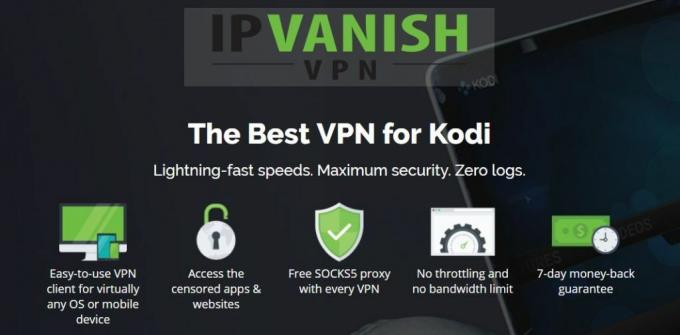
Da es alle unsere Anforderungen erfüllt und über besonders schnelle Verbindungen verfügt, die sich perfekt für das Streamen hochwertiger Videos eignen, empfehlen wir als VPN-Anbieter IPVanish. Sie verfügen über mehr als 850 Server in über 60 Ländern, 256-Bit-AES-Verschlüsselung, eine Richtlinie ohne Protokollierung und Unterstützung für Mac, PC, iOS und Android.
Wenn Sie IPVanish ausprobieren möchten, haben wir ein spezielles Angebot exklusiv für Leser von Addictive Tips! Du kannst Erhalten Sie einen riesigen Rabatt von 60% auf den Jahresplan, der sich auf nur 4,87 USD pro Monat beläuft. Es gibt sogar eine 7-tägige Geld-zurück-Garantie, sodass Sie sicher einkaufen können.
So installieren Sie das Alluc Add-on für Kodi
Sobald Sie ein VPN eingerichtet haben und sich Ihrer Sicherheit sicher sind, können Sie mit der Installation von Add-Ons beginnen. Wir führen Sie Schritt für Schritt durch den Installationsprozess einschließlich des Einrichtungsvorgangs und zeigen Ihnen dann, wie Sie das Add-On verwenden.

So installieren Sie das Alluc-Add-On:
- Beginnen Sie auf Ihrer Kodi-Homepage
- Klicken Sie auf Einstellungssymbol, dann geh zu Dateimanager
- Klicke auf Quelle hinzufügen
- Klicken Sie auf das Feld, in dem es steht
- Geben Sie diese URL ein: http://srp.nu/ Stellen Sie sicher, dass Sie es genau wie geschrieben eingeben, einschließlich der http://, oder es wird nicht funktionieren
- Geben Sie der Quelle einen Namen. Wir nennen es Super
- Klicken OK
- Kehren Sie zu Ihrem Startbildschirm zurück
- Klicke auf Add-Ons
- Klicken Sie auf das Symbol, das wie ein aussieht offene Box
- Klicke auf Von Zip-Datei installieren
- Klicke auf Superdann weiter Krypton, dann Repositories, dann Superrepodann weiter superrepo.kodi.krypton.repositories-0.7.04.zip
- Warten Sie einen Moment und Sie sehen eine Benachrichtigung, sobald die Quelle installiert wurde
- Klicke auf Vom Repository installieren
- Klicke auf SuperRepo-Repositories [Krypton] [v7]
- Klicken Add-On-Repository
- Klicke auf SuperRepo Kategorie Video [Krypton] [v7]
- Ein Bildschirm mit einer Beschreibung des Repos wird geöffnet. Wählen Sie im Menü unten die Option Installieren
- Warten Sie einen Moment und Sie sehen eine Benachrichtigung, sobald das Add-On installiert wurde
- Nun gehe zurück zum Vom Repository installieren Speisekarte
- Klicke auf SuperRepo Kategorie Video [Krypton] [v7]
- Klicke auf Video-Add-Ons
- Scrollen Sie nach unten zu Alluc (Verwechseln Sie es nicht mit Alluc, Lower Lettes), von DudeHere
- Ein Bildschirm mit einer Beschreibung des Add-Ons wird geöffnet. Wählen Installieren aus dem Menü unten
- Warten Sie einen Moment und Sie sehen eine Benachrichtigung, sobald das Add-On installiert wurde
Verwendung des Alluc-Add-ons für Kodi

Sobald die Installation abgeschlossen ist, können Sie mit dem Add-On Fernsehsendungen und Filme ansehen. So verwenden Sie das Alluc-Add-On:
- Starten Sie auf Ihrem Kodi-Startbildschirm
- Gehen Sie zu Add-Ons
- Gehen Sie zu Video-Add-Ons
- Klicken Sie auf Alluc
- In einem Popup werden Sie zur neuesten Version von Alluc begrüßt. Klicken Sie auf Weiter >>, um zu beginnen
- Ihnen wird ein Haftungsausschluss angezeigt. Klicken Sie auf AKZEPTIEREN, um anzuzeigen, dass Sie den Haftungsausschluss gelesen und verstanden haben
- Wählen Sie nun, ob Sie Alluc im Basismodus oder im erweiterten Modus ausführen möchten. Wenn Sie Transmogrifier oder Walter Sobchak verwenden möchten, müssen Sie den erweiterten Modus verwenden. Im Moment bleiben wir beim Basismodus. Stellen Sie sicher, dass sich das grüne Häkchen neben dem Basismodus befindet, und klicken Sie auf Weiter >>
- Jetzt können Sie auswählen, in welchen Sprachen Inhalte angeboten werden sollen. Sie können so viele Sprachen auswählen, wie Sie sprechen. Für unsere Zwecke wählen wir nur Englisch aus und klicken dann auf Weiter >>
- Jetzt müssen Sie Ihren Alluc-Benutzernamen und Ihr Passwort eingeben. Wenn Sie noch kein Konto haben, besuchen Sie http://accounts.alluc.com/ und klicken Sie auf Registrieren, um ein kostenloses Konto zu erhalten. Geben Sie Ihre Daten einschließlich Ihrer E-Mail-Adresse ein und klicken Sie auf Registrieren. Anschließend erhalten Sie eine Bestätigungs-E-Mail, um Ihre Adresse zu bestätigen
- Geben Sie Ihren Benutzernamen und Ihr Passwort in den Alluc-Setup-Assistenten von Kodi ein. Klicken Sie auf Weiter >>
- Schließlich haben Sie die Möglichkeit, Ihre Alluc-Aktivität mit Ihrem Trakt.tv-Konto zu verknüpfen. Klicken Sie dazu auf Autorisieren. Wenn Sie Trakt.tv nicht verwenden, klicken Sie einfach auf Setup beenden
- Sie sehen eine Bestätigung, dass das Setup abgeschlossen ist. Klicken Sie auf Schließen und Sie können Alluc verwenden

- Wenn Sie das Add-On öffnen, werden folgende Optionen angezeigt:
- TV-Sendungen, um eine Folge zum Ansehen auszuwählen
- Filme, um einen Film zum Ansehen auszuwählen
- Sprache festlegen, in der Sie die zuvor festgelegten Spracheinstellungen ändern können
- Schnellsuche, um den gesamten Inhalt zu durchsuchen
- Einstellungen für Anpassungen wie das Aktivieren des erweiterten Modus oder das Löschen des Caches
- Autorisieren Sie Trakt.tv, wenn Sie Ihre Alluc- und Trakt-Konten nach der Ersteinrichtung verknüpfen möchten
- Zeigen Sie Hilfe an, um Hilfe zur Verwendung des Add-Ons aufzurufen
- Angenommen, Sie möchten eine bestimmte Show sehen. Klicken Sie auf TV-Sendungen und dann auf Suchen und geben Sie den Namen Ihrer Sendung ein
- Sie sehen eine Liste der Shows, die Ihrer Anfrage entsprechen. Klicken Sie auf den Titel einer Show, um sie einzugeben
- Jetzt sehen Sie eine Liste der Staffeln dieser Show. Klicken Sie auf die gewünschte Jahreszeit
- Daraufhin wird eine Liste der Folgen in dieser Staffel angezeigt. Jede Episode zeigt die Episodennummer, das Sendedatum und den Titel der Episode. Weitere Informationen finden Sie links mit einer Zusammenfassung der Episode und rechts mit einer Miniaturansicht. Bereits ausgestrahlte Episoden werden in weißer Schrift angezeigt und können gestreamt werden. Episoden, die noch nicht ausgestrahlt wurden, sind in roter Schrift und nicht verfügbar. Klicken Sie auf den Titel einer Episode und der Stream beginnt
Fazit
Alluc ist ein nützliches Add-On mit einer großen Auswahl an TV-Shows und Filmen. Der Nachteil des Add-Ons ist, dass Sie sich für ein Konto anmelden müssen, was ärgerlich ist, aber kostenlos verwendet werden kann. Die Benutzeroberfläche ist einfach und leicht zu navigieren. Mit der Suche können Sie schnell finden, wonach Sie suchen. Wenn Sie ein Add-On zum Streamen von Film- und TV-Inhalten benötigen, ist Alluc eine gute Wahl.
Verwenden Sie Alluc oder gibt es ein anderes Streaming-Add-On, das Sie bevorzugen? Lass es uns in den Kommentaren unten wissen! Wenn Sie Probleme bei der Installation oder Verwendung dieses Add-Ons haben, hinterlassen Sie uns einen Kommentar und wir werden versuchen, Ihnen zu helfen.
Suche
Kürzliche Posts
Man Cave Flix Kodi Add-on: So installieren und schauen Sie Filme
Manchmal sind es die Nischen-Addons, die sich bei einigen mit umfas...
Non-Stop-Kodi-Add-on
Im neuen Jahr kamen neue IPTV-Addons auf den Kodi-Markt. Entwickler...
Spielen Sie Steam-Spiele von Kodi mit dem Steam Launcher-Add-on
Das Kodi Media Center-Software ist die perfekte Installation auf Ih...



